ここでは、[Step3]researcHRスタートアップガイド(設問作成編)で作成した初回インタビューを送付する方法についてご説明致します。
初回インタビューの送付を行い、メンバーに回答を行ってもらうことで、作成した設問の内容に沿ってユーザプロフィールの作成を行うことができます。
1.[Step1]researcHRスタートアップガイド(インストール編)で作成したTeamsのチームチャンネルを開きます
2.[投稿を開始する]ボタンを選択します
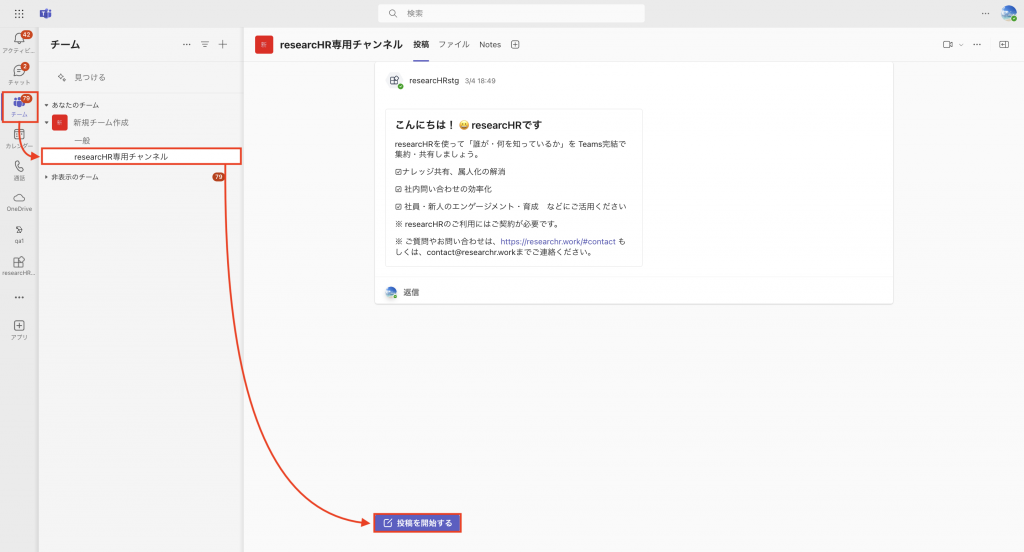
3.メッセージ入力欄に以下を入力の上で[投稿]ボタンを選択し、管理MENUを呼び出します
@researcHR menu
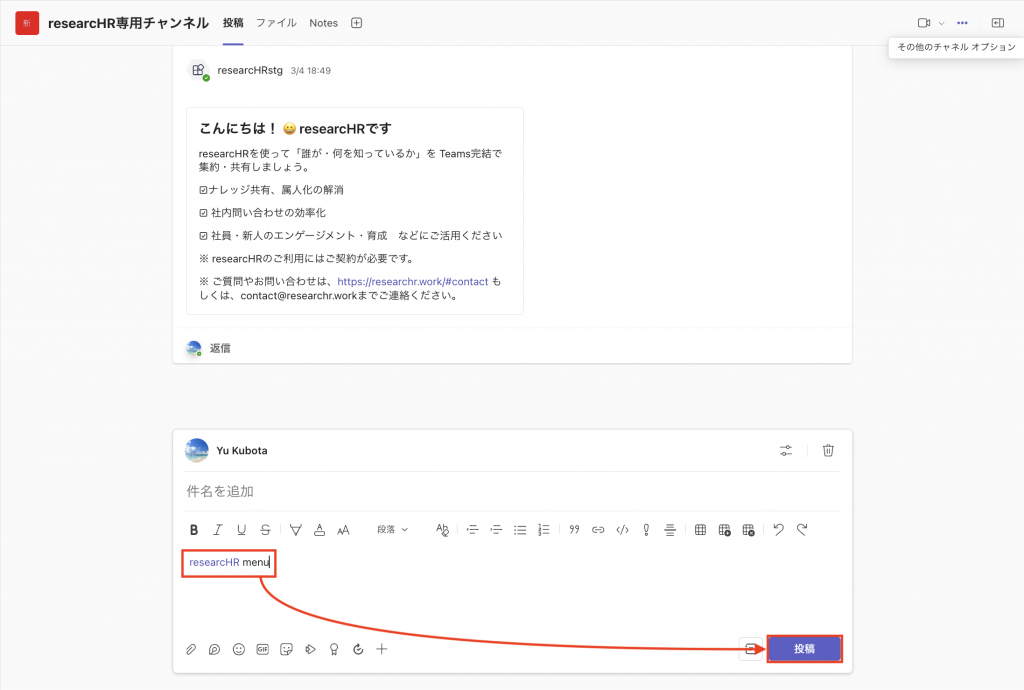
※管理MENUの呼び出しについては、設定管理者、全権管理者が呼び出し可能となります。
※管理MENUの呼び出しについては、[Step1]researcHRスタートアップガイド(インストール編)で弊社担当に連携いただいた際に設定を行います。万が一呼び出しができない場合については、弊社担当までご連絡をお願い致します。
4.管理MENUが表示されるため、[インタビュー]を選択してください
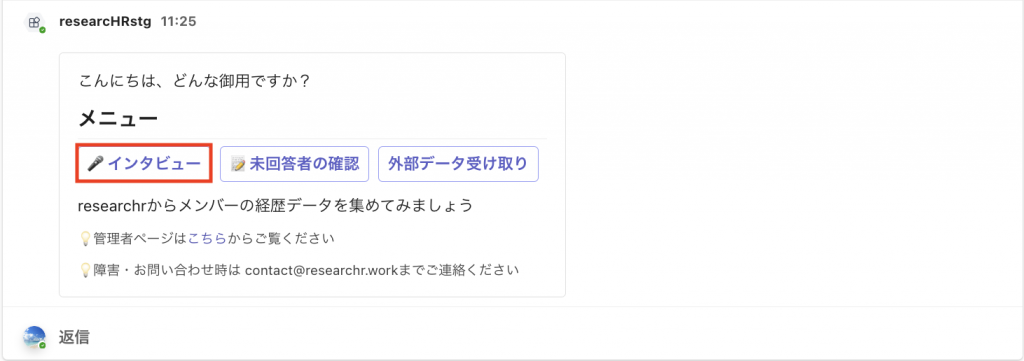
5.送付する質問にチェックを入れ、[メンバー選択へ]ボタンを選択してください
※[Step3]researcHRスタートアップガイド(設問作成編)の初回設問作成時に作成した項目等を選択します
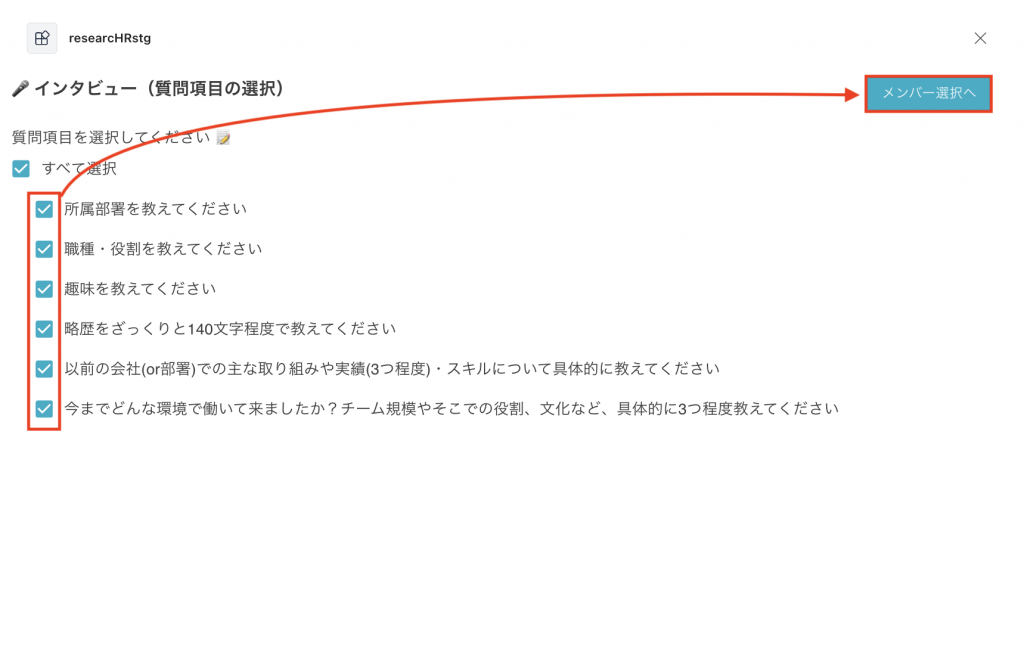
ここで送付した設問が、ユーザプロフィールページに表示されるようになります。
[ユーザプロフィール]
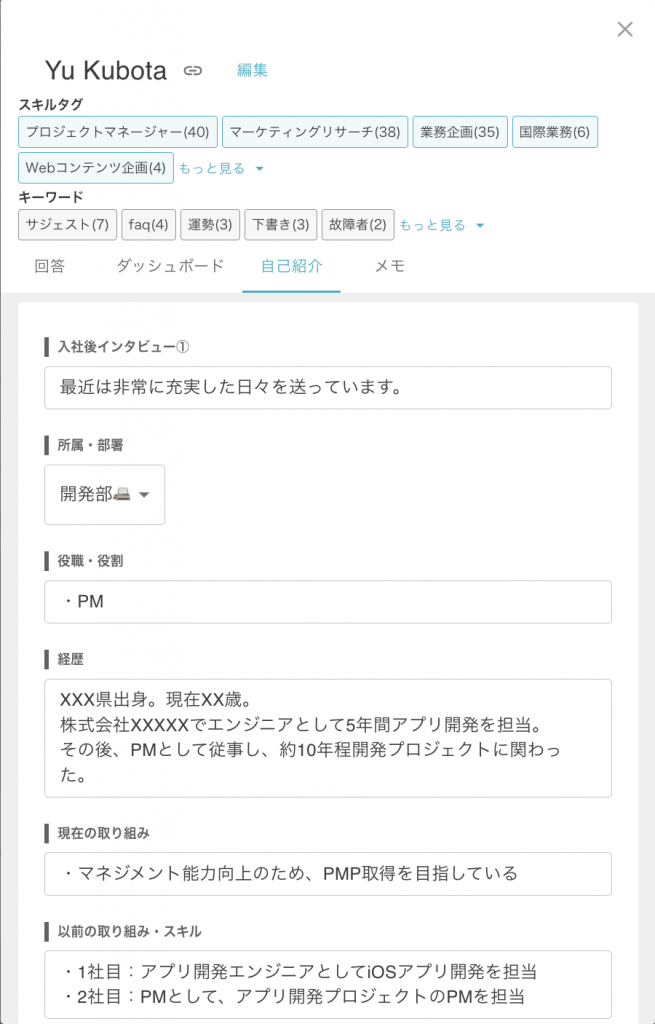
6.インタビューを送付する対象のユーザにチェックを入れ、[確認]を選択してください

※[Step1]researcHRスタートアップガイド(インストール編)で招待したユーザ全員に送付を行うことをおすすめします。
7.最後に確認画面が表示されるため、内容を確認の上で、[送信]ボタンを選択して下さい
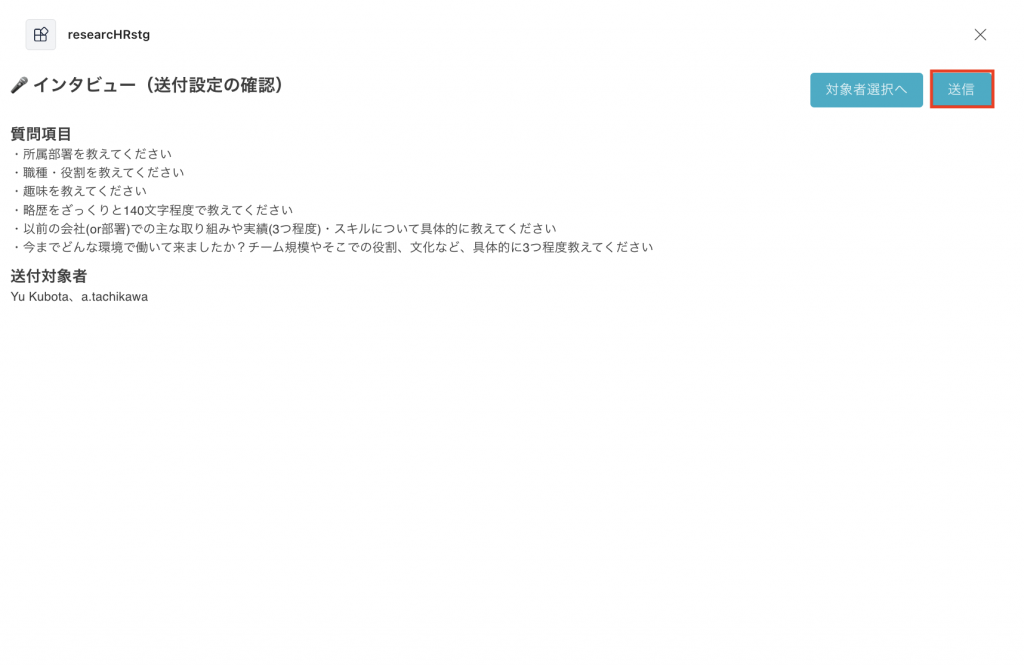
以上で初回インタビューの送信が完了します。
送信後、メンバーに初回インタビューの回答を行なっていただくよう周知をお願い致します。
